Velkommen til min FL Studio-tutorial! I denne vejledning vil jeg vise dig, hvilke vigtige indstillinger du kan foretage i FL Studio for at få det bedste ud af din software til musikproduktion. Der er mange muligheder, der markant kan forbedre din brugeroplevelse. Lad os sammen dykke ned i indstillingerne og finde ud af, hvordan du kan administrere din musikverden optimalt med FL Studio.
Vigtigste indsigt
- Du kan foretage grundlæggende lyd- og MIDI-indstillinger for at tilpasse din hardware optimalt.
- De rigtige driverindstillinger er afgørende for ydeevnen og stabiliteten af dine projekter.
- Tilpasninger i visningsindstillingerne kan markant forbedre din arbejdsgang.
Trin-for-trin-vejledning
For at få mest muligt ud af indstillingerne i FL Studio starter jeg med de grundlæggende lyd- og MIDI-indstillinger.
Tilpasning af audio- og MIDI-indstillinger
Når du åbner FL Studio, gå først til indstillingerne i den øverste menulinje. Her kan du direkte vælge indstillingerne.
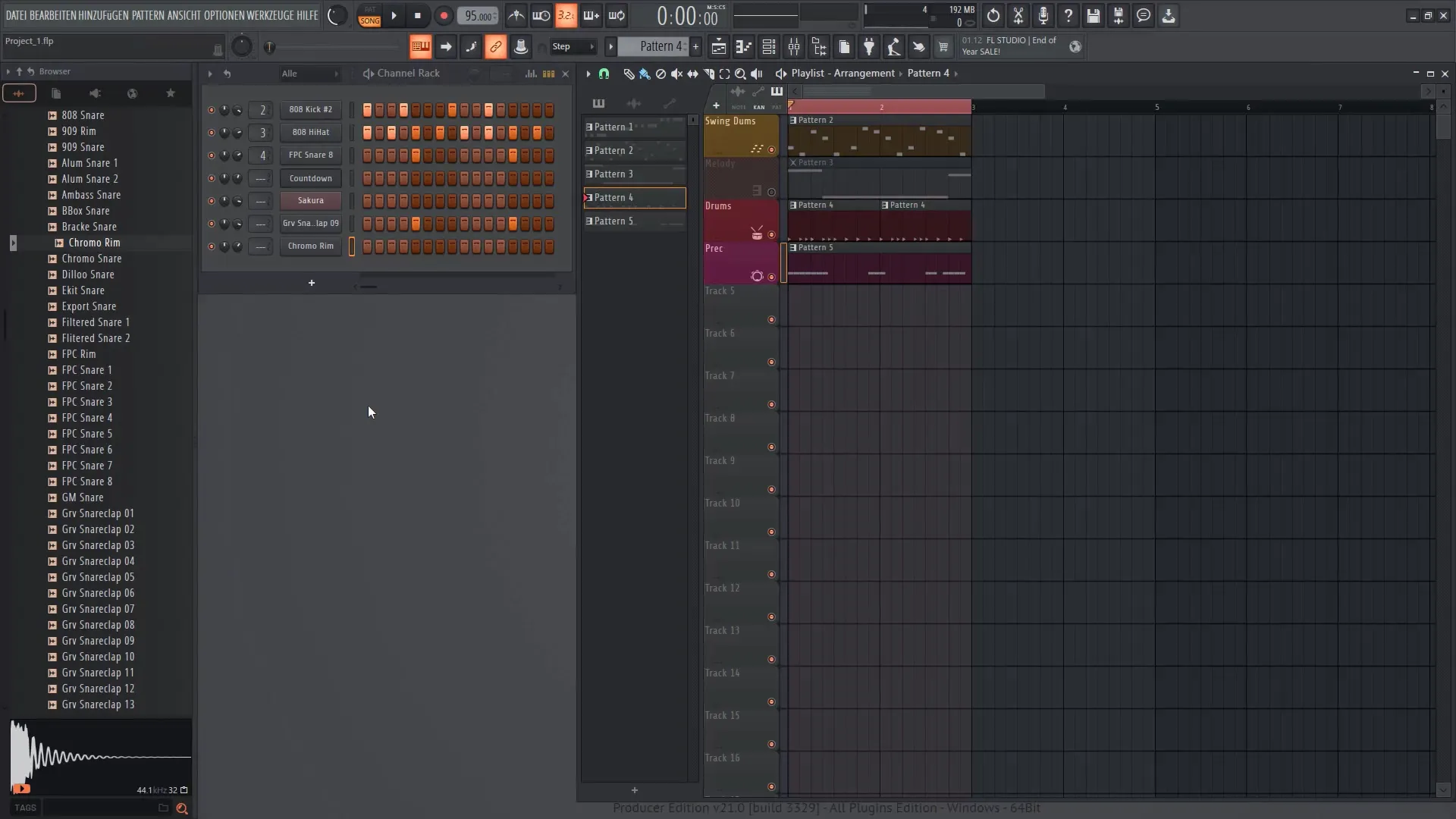
Når du installerer FL Studio, får du en standardkonfiguration, som jeg vil bruge som base i dag. Først kigger vi på output. Output viser dig de aktive lydudgange, du bruger til at afspille din musik. Hvis dit keyboard er aktivt, kan du afspille toner direkte i FL Studio.
Det er vigtigt at konfigurere indgangene også. Her kan du tilslutte ekstra hardware, såsom en MIDI-controller eller et keyboard. Jeg vil nu vise et eksempel ved at tilslutte en Akai MPD 18. Når du har tilsluttet hardwaren, kan du se den direkte i FL Studio og kontrollere dens aktivering.
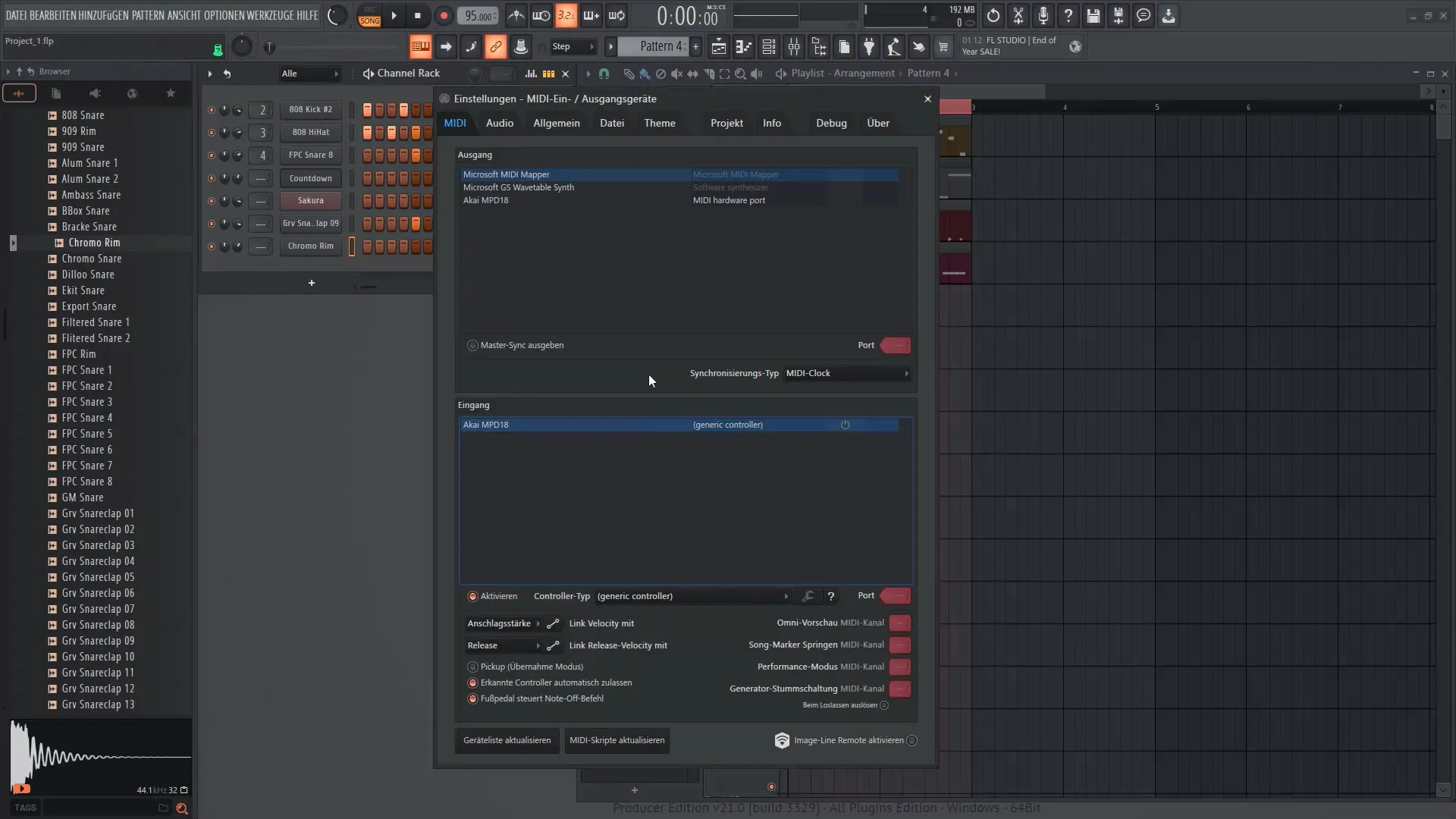
Hvis du vil bruge ældre MIDI-enheder, har du mulighed for at administrere MIDI-portene. Klik på det relevante vindue for at komme til MIDI-indstillingsområdet.
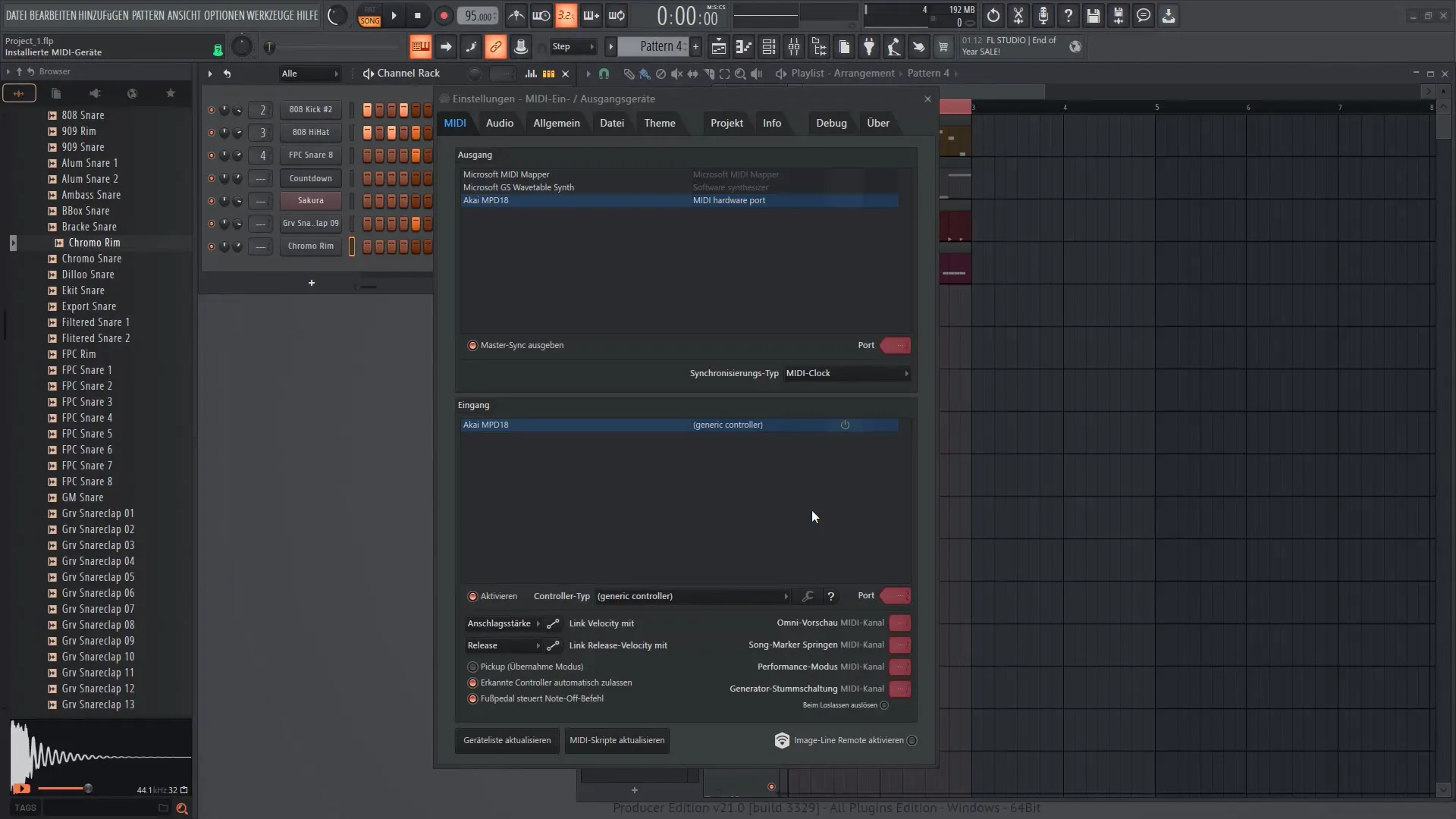
Optimering af lydindstillinger
Under fanen "Audio" finder du de fleste lydindstillinger i FL Studio. Her kan du vælge den primære lyddriver, der giver dig den bedste ydeevne. Når du vælger den rigtige driver, kan du begynde at producere din musik direkte.
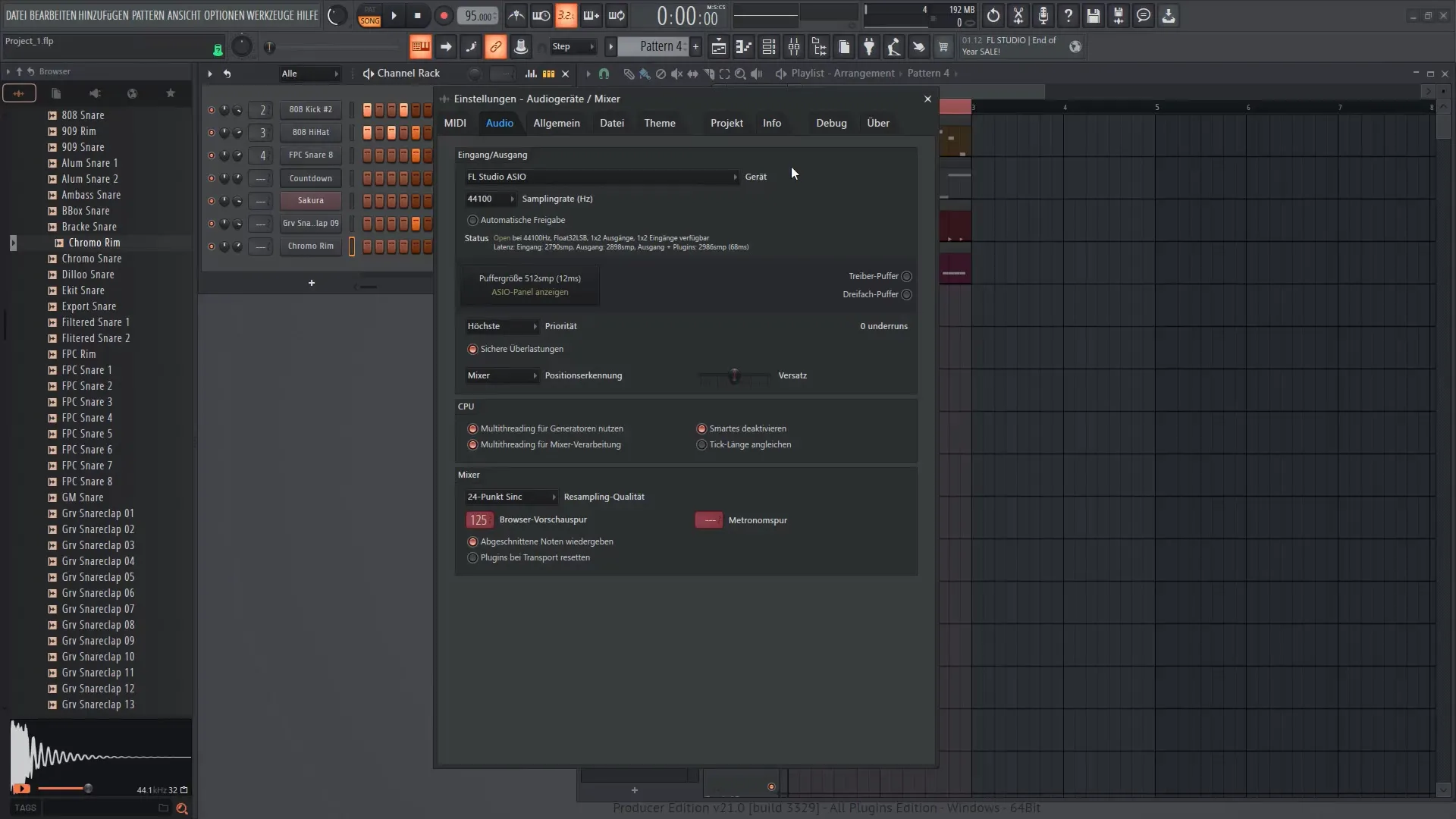
Sørg for at indstille bufferstørrelsen optimalt. En for høj bufferstørrelse kan føre til forsinkelser, mens en for lav indstilling kan medføre knasende lyde. Prøv forskellige værdier, indtil du finder en afbalanceret indstilling.
Hvis du arbejder med en ekstern lydgrænseflade, anbefaler jeg at bruge FL Studio ASIO-driveren for den bedste lydydelse. Gennem ASIO-panelet har du adgang til alle vigtige indstillinger.
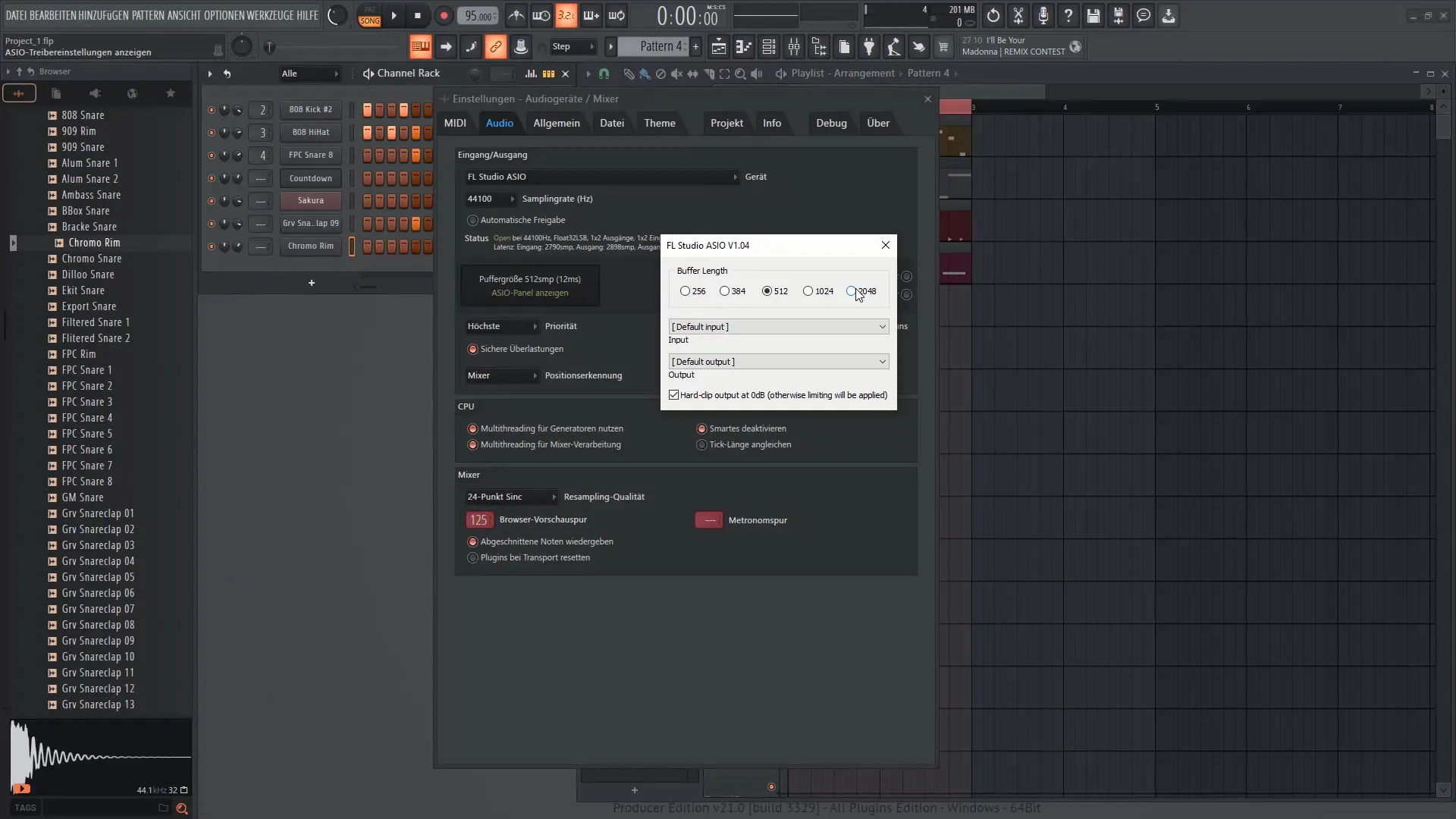
CPU-belastning og multitrådning
Det er også vigtigt at foretage visse indstillinger for CPU-ydeevne. I CPU-indstillingerne kan du aktivere multitrådsindstillingerne for at optimere processeringen for forskellige instrumenter og mixere. Reducer CPU-belastningen ved kun at aktivere de nødvendige spor i mixeren.
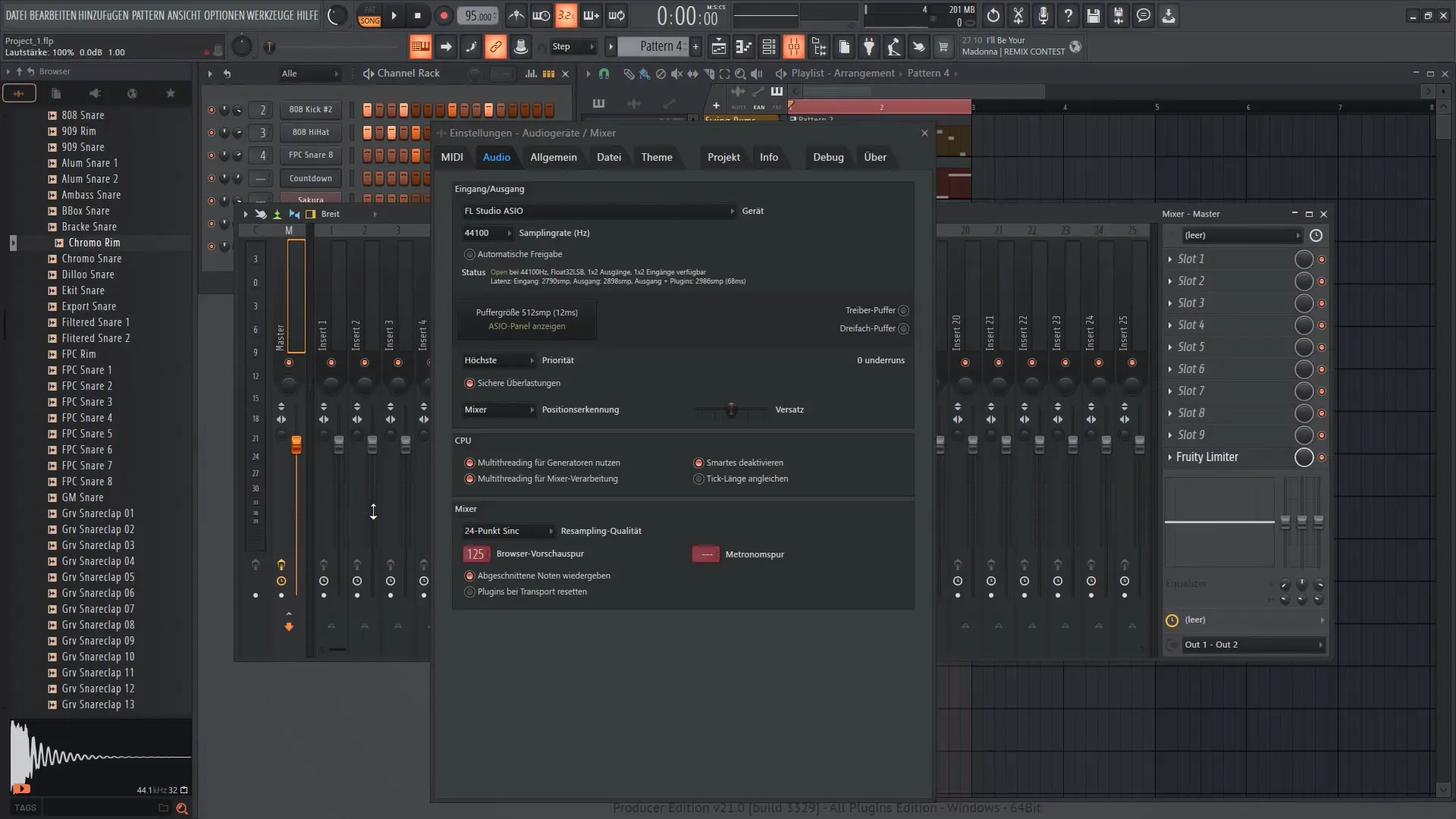
Tilpasning af visningsindstillinger
Gå til de generelle indstillinger for at tilpasse brugergrænsefladen. Hvis du bruger en skærm med høj opløsning, kan du justere PPI (pixel pr. tomme) for at sikre, at Windows og FL Studio vises optimalt. På den måde ser FL Studio også skarpt ud på skærme med høj opløsning.
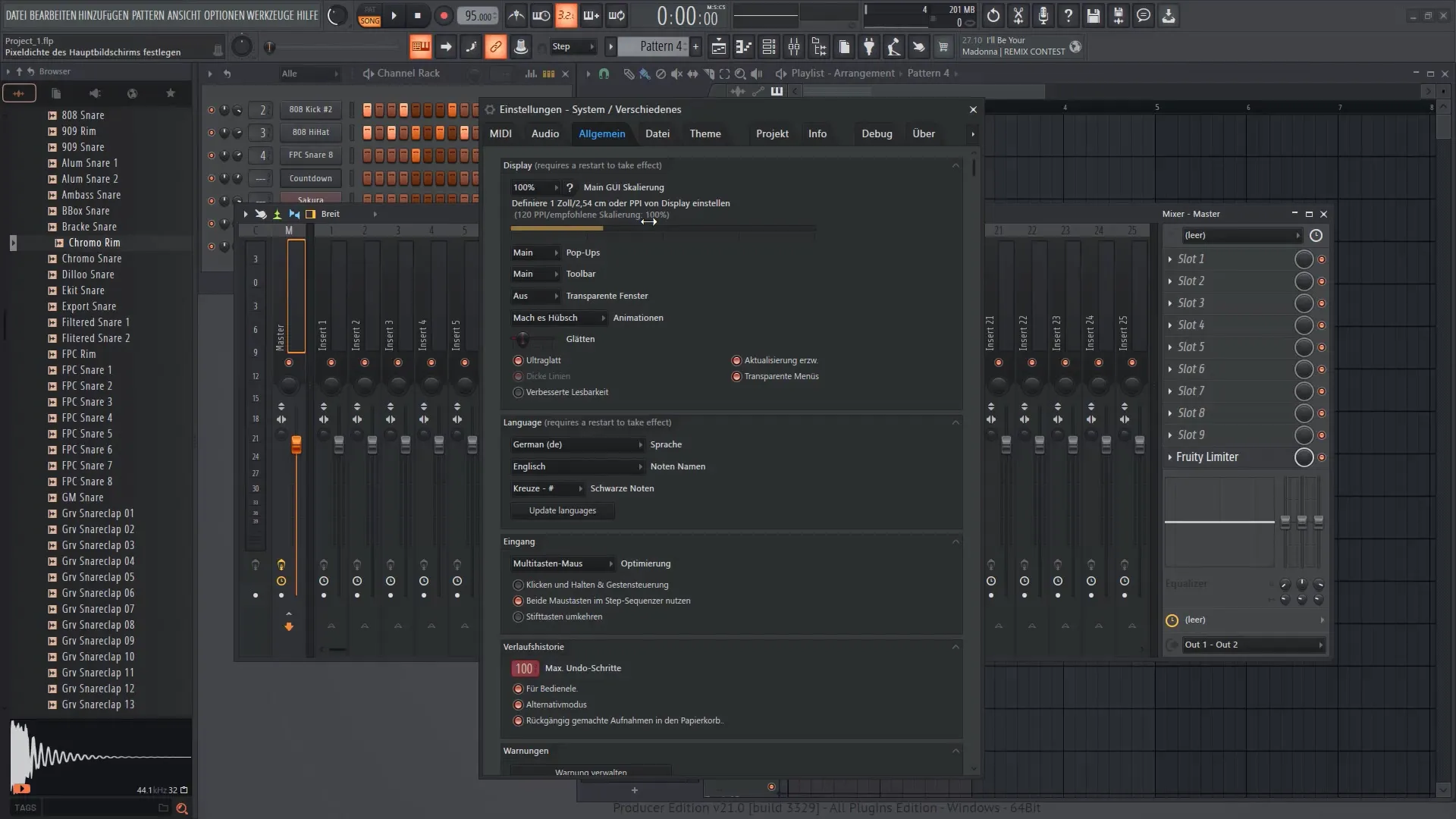
Du kan også tilpasse forskellige animationer og popup-indstillinger. Disse små ændringer kan bidrage til, at FL Studio køres mere jævnt og brugervenligt.
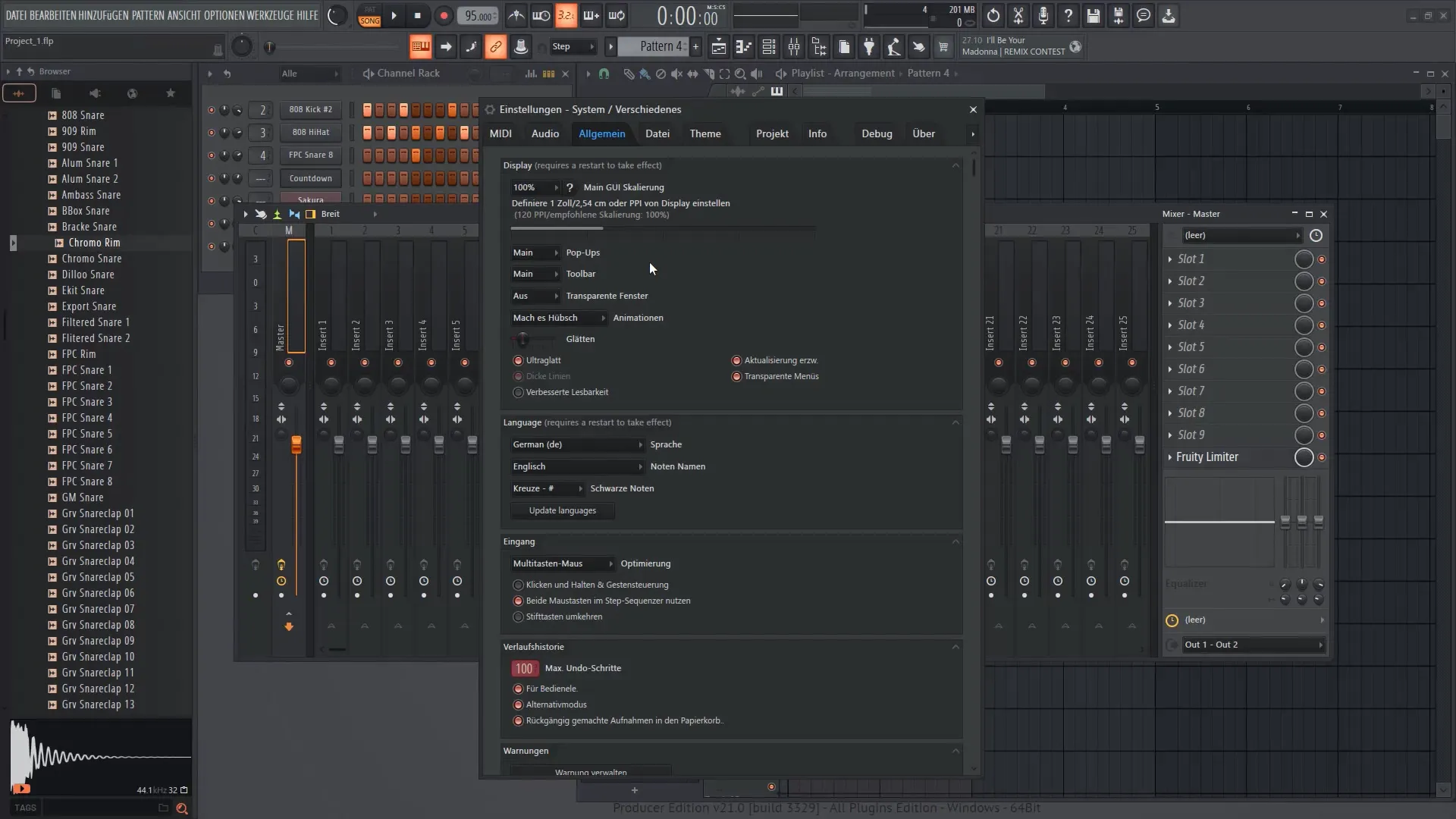
Lagring og projektstyring
Også vigtigt er automatisering af lagringsmulighederne. Du kan indstille, hvor ofte dit projekt automatisk skal gemmes. Dette er særligt nyttigt for at undgå datatab.
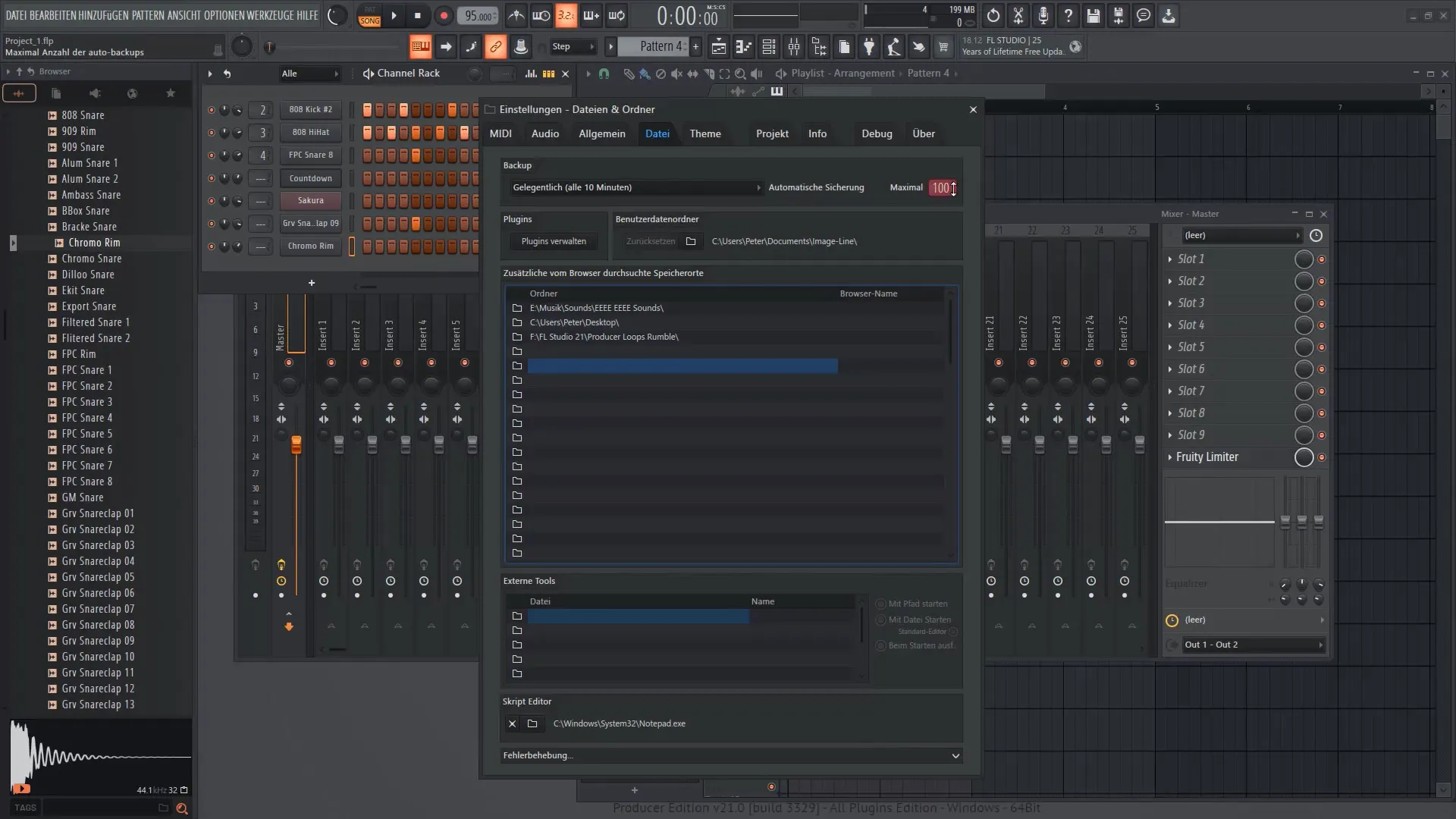
Sørg for, at dine plugins bliver korrekt administreret ved at tilpasse plugin-indstillingerne og konfigurere de nødvendige mapper. På den måde kan du hurtigt få adgang til dine prøver.
Konklusion og yderligere information
Som opsummering har jeg vist dig, hvordan du foretager grundlæggende indstillinger i FL Studio 21 for at optimere din brugeroplevelse og forbedre softwarens ydeevne. Prøv forskellige indstillinger for at tilpasse programmet til dine specifikke behov og hardware.
Opsumering
I denne guide har du lært de vigtigste indstillinger for at få mest muligt ud af FL Studio 21. Du ved nu, hvordan du justerer lyd- og MIDI-indstillinger, optimerer CPU-udnyttelsen og sikkert gemmer dine projekter.
Ofte stillede spørgsmål
Hvordan åbner jeg indstillingerne i FL Studio?Du kan åbne indstillingerne i FL Studio ved at klikke på "Options" i den øverste menu eller trykke på F10-tasten.
Hvordan tilpasser jeg lyd-bufferstørrelsen?Du kan justere lyd-bufferstørrelsen i lydsektionen af indstillingerne. Find den værdi, der giver den bedste balance mellem forsinkelse og lydkvalitet.
Hvordan administrerer jeg mine plugins?Du kan administrere dine plugins i plugin-sektionen af indstillingerne og vælge specifikke mapper, hvor dine prøver er gemt.


